
![]()
14.4.2013
Здравствуйте дорогие читатели, сегодня я расскажу, как сделать компьютер тише. Если вы считаете что у вас тихий компьютер, все равно проверьте параметры, о которых сейчас я расскажу.
Шум в компьютерах обычно от изношенных вентиляторов или же от неправильной их настройки.
1. Если у Вас изношенный вентилятор, то скорее всего Вам придется его заменить на новый, берите фирму zalman не пожалеете, самые лучшие вентиляторы. Перед утилизацией попробуйте смазать машинным маслом (можно который льют в автомобиль) вентилятор. Помочь может на некоторое время, но скорее всего поможет не надолго.
2. Если же у вас вентилятор не износился, а просто не настроен, давайте посмотрим как сохранить заранее здоровье вентилятору и сделать тишину в доме).
Снижаем шум компьютера средствами Windows
Для начала нужно зайти в биос, при загрузке обычно необходимо нажать на кнопку del или на ноутбуке F2.
Но бывают и другие варианты, по этому прилагаю подсказку.
Как зайти в биос в различных производителях
На компьютере
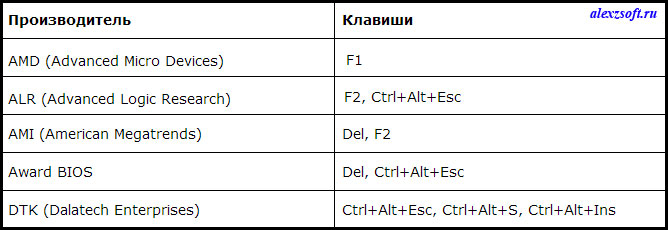
На ноутбуке
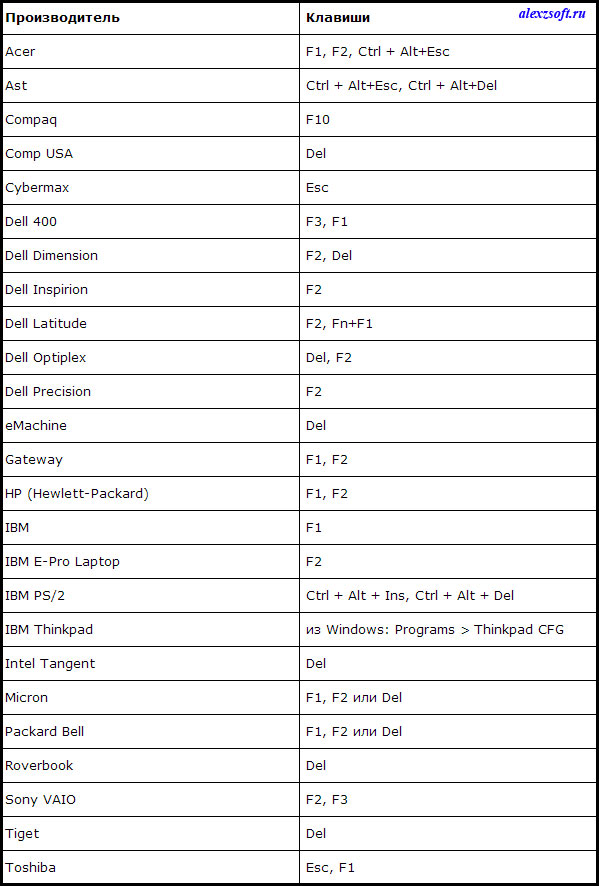
После того как Вы зайдете в биос, нужно найти вкладку hardware monitor, но у вас может по другому называться. Главное в названии должно быть monitor, т.е контроль над оборудованием. Это есть у всех, но размещаться может по разному. Например вот так:
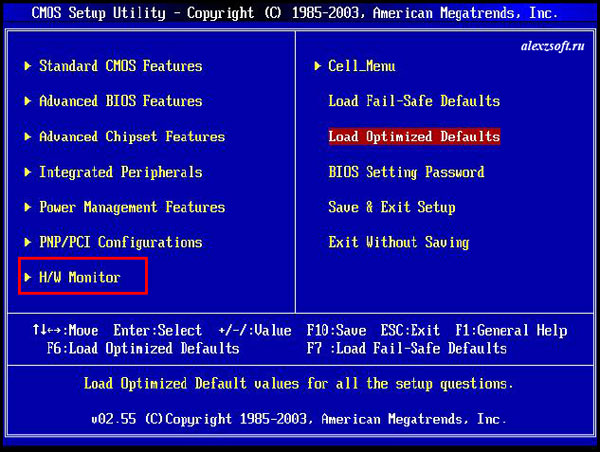
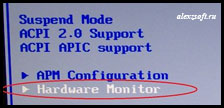
Зайдя в эту вкладку, нужно выбрать контроль над вентиляторами.
В названиях у вас должны быть два ветилятора, это CPU FAN и CHA FAN. CPU это процессор, а CHA это боковой выдув.
Как же сделать тихий компьютер?
После того как вы зашли во вкладку, посмотрим как сделать компьютер тише, выбрав всего один параметр!
Основная ошибка в настройке биос состоит в том, что вентилятор работает на полную мощь, даже когда вы печатаете текст. Плюсов нет никаких! А из минусов, шум и износ вентилятора.
Вообщем после того как вы зайдете во вкладку Hardeware monitor ищите названия CPU FAN и CHA FAN control. Т.е. вентиляторы будут контролироваться. Когда вы играете в игру, они будут крутится быстрее, когда вы печатаете текст, то медленнее.
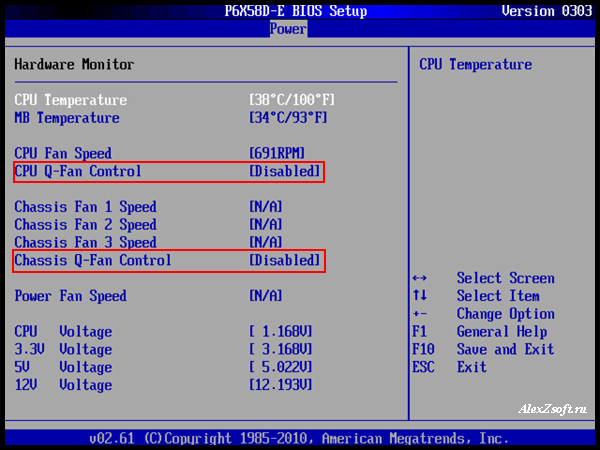
Или вот так:
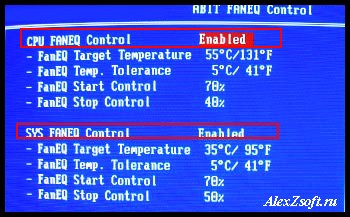
Контроль должен быть включен, т.е. Enabled .
Ставим, сохраняемся и после перезагрузки, увидите разницу.
Теперь посмотри ещё как сделать компьютер тише.
Как сделать компьютер тише другим способом
Первый способ по любому применяем и если Вам показалось, что компьютер стал работать не достаточно тише, покупаем коннектор RC56. Выглядит он вот так:

Подключить его у вас не должно составить труда. Это что-то вроде удлинения, только с резистором по середине. Он уменьшает напряжение в тихом режиме, за счет этого шума становится ещё меньше.
Но максимальный эффект можно достичь с хорошим вентилятором, не затруднюсь повторять что фирма залман — самая лучшая фирма по производству компьютерный вентиляторов.
Вот и все, такими способами можно сделать компьютер тише. И не только у вас будет тишина в доме, но и здоровый вентилятор, который прослужит вам не один год.
Источник: alexzsoft.ru
Несколько советов, как сделать компьютер тише

Наверно каждый пользователь компьютера, рано или поздно, сталкивался с тем, что компьютер начинает шуметь и громко работать. Есть несколько способов сделать компьютер тише. В этой статье Вы узнаете, почему компьютер шумит и как сделать компьютер тише.
Основные источники шума в компьютере:
- Вентиляторы (создают шум, когда быстро вращаются)
- Жесткие диски (трещат во время работы)
- Приводы (издают громкий шум, когда начинают считывать/ вращать диск)
Основные причины, из-за которых компьютер начинает шуметь:
- Перегрев
- Пыль
- Тонкие стенки корпуса
- Плохо закрепленные компоненты компьютера
- Неправильное расположение компьютера
- Использование большого количества вентиляторов небольшого размера (менее 80 мм)
- Износ компонентов компьютера
Многие из этих причин непосредственно связаны друг с другом (например, перегрев и неправильное расположение компьютера) и в общем итоге дают громкий шум, при работе компьютера.
Когда мы определили, почему компьютер шумит, давайте рассмотри, как устранить эти причины и сделать тихий компьютер.
Как сделать компьютер тише, улучшая детали.
Также следует обратить внимание на стенки блока. Если они являются тонкими – смело меняйте на более плотные варианты, так вы избавитесь от лишнего шума работающего ПК. Некоторые пользователи, для решения задачи как сделать компьютер тише, предлагают заменить кулер на процессоре таким устройством, как радиатор.
Это является выходом из положения, если ваш компьютер располагает средними характеристиками. Для более мощных машин предлагаем использовать водяное охлаждение. Очень редко бывает, что подводит жёсткий диск. При его повреждении – замените его новым, или SSD диском, который не производит шум. При шумном приводе также рекомендуем способ замены.
Ваш компьютер, чтобы не издавать шум, должен находиться на ровном месте, не возле источника тепла и на открытом пространстве. Надеемся, наши советы помогли вам разобраться в том, как сделать компьютер тише.

Windows 10 очень красивая по интерфейсу, так и манит сделать скриншот и похвастаться друзьям: Вот сам скриншот вы увидели, а как его.
CD/DVD-диски постепенно изживают себя. Их место полноправно занимают флеш-накопители. Такое небольшое устройство может хранить в себе огромное количество информации. К тому же его удобно носить с собой и можно не переживать, что какой-либо ПК.
Все чаще для установки или переустановки операционной системы используются usb-накопители. Они не только удобны в транспортировке, но и более функциональны, чем CD-диски (к примеру, в нетбуке нет разъема для диска). Иногда в процессе.
Жесткий диск
Они при работе могут издавать достаточно громкие звуки. Особенно, когда начинают выходить из строя. Поэтому, если ваш жесткий диск начал работать громче обычного, тогда следует проверить его техническое состояние специальными программами, например CrystalDiskInfo и сделать резервные копии важных данных.
Разные модели жестких дисков могут работать с разной громкостью, также возможно управление издаваемым шумом с помощью программ на некоторых моделях. Но это снижает производительность накопителя. Также жесткий диск можно заменить на SSD диск, если позволяют финансы. Но SSD диски работают бесшумно и быстрее.
Что ещё поможет снизить шум компьютера
Снижение уровня шума от компьютера не относится к числу сложных задач. Однако, стоит заранее определить самые громкие источники шума и умело их исключить – как правило, достаточно регулярного технического обслуживания и снижение скорости вращения вентиляторов. В некоторых случаях на вам потребуется, однако, замена заводского радиатора на более мощный и более тихую модель.
Хорошей идеей может быть также замена жесткого диска на SSD – это изменение позволит не только сделать компьютер или ноутбук тише, но и значительно повысить комфорт работы. Модернизацию мы настоятельно рекомендуем владельцам старых наборов, которые хотели бы низкими вложениями улучшить производительность своего компьютера.
На этом идеи об борьбе с шумом компьютера не заканчиваются. Существенным элементом, влияющим на культуру работы компьютера, является корпус компьютера. Стоит обратить внимание на массивные конструкции из толстых листов, которые, кроме того, содержат гасящие колебания элементы и маты звукоизоляционных материалов компоненты (например, be quiet! Silent Base 801).
Наиболее радикальным «поклонникам тишины» следует также обратить внимание на блок питания компьютера. Правда, производители обычно используют здесь большие вентиляторы со скоростью, адаптированной к нагрузке устройства, но некоторые модели дополнительно имеют полупассивный режим работы (например, миниатюрный Corsair SF600 ).
Четвертое — корпус крайне важен для тихого ПК, но не стоит гнаться за «тихими» моделями
На рынке корпусов есть достаточное количество специальных моделей, заточенных на «тишину», таких, как Fractal Design Define R5 Titanium. Подобные корпуса имеют специальное покрытие стенок, антивибрационную развязку накопителей и толстый металл.


Но не обязательно гнаться за подобными корпусами, особенно если вы сторонник корпусов с мощной продуваемостью. Достаточно выбрать корпус из качественного металла, с приличным весом и виброразвязкой накопителей, и поставить в него несколько качественных вентиляторов с низкими оборотами и тишина вам гарантирована. Например — Phanteks MetallicGear NEO V2 Black.


А если у вас не будет HDD и вы обойдетесь только SSD, то система будет еще тише.
Тихий компьютер c программой SpeedFan
Если нужна дополнительная регулировка вентиляторов, то помочь в этом может программа SpeedFan.
Она даёт возможность контролировать температуру и регулировать при этом скорость вращения кулеров видеокарты, блока питания, жестких дисков и других компонентов компьютера.
Программа находится в свободном доступе и ее можно с легкостью скачать в сети интернет. В частности, с официального сайта по адресу – almico.com и установить на свой компьютер.

Программа на английском языке. Чтобы изменить на русский, надо зайти в Configure, иначе в Конфигурация. Выбираем вкладку Options и здесь ставим русский язык.

Программа позволяет создавать различные конфигурации контроля температур компонентов компьютера и в зависимости от их значений устанавливать скорости вентиляторов.
Надеюсь, рассмотренные способы решения шумного компьютера помогут сделать вашу жизнь спокойней и тише.
Источник: fobosworld.ru
Как сделать компьютер тише: уменьшаем шум вентиляторов

Дорогой друг, приветствую на WiFiGid! Сначала я хотел написать эту статью в стиле личного опыта борьбы с шумом в конкретном системнике, но за мою жизнь уже столько их поперебывало в моих руках, что, пожалуй, придется создавать какую-то общую статью. Да, мы посмотрим как можно уменьшить шум вентилятора в компьютере, но если после этого все равно останутся какие-то вопросы (а может и появится свой личный опыт, которым захочется поделиться) – добро пожаловать в комментарии. Там мы уже сможем спокойно обсудить каждый конкретный случай и решим, что делать дальше. А пока предлагаю начать, чтобы не затягивать вступление.

Советы могут подойти и для ноутбука, но т.к. там система охлаждения обычно не очень хороша, владельцу лучше смириться (я так и сделал ).
Шаг 1 – Полная чистка компьютера

Чистку компьютера рекомендую делать людям только с прямыми руками. Любое неровное движение может что-нибудь повредить.
Ну мне ли вас учить? Если компьютер очень давно не чистили, наверное, пришло то самое время. Вряд ли здесь можно придумать что-то особенное, поэтому новичкам рекомендую просто посмотреть несколько роликов на YouTube, а для опытных оставляю небольшой «чеклист»:
- Не забываем отключить питание. Причем лучше из розетки, а не просто кнопкой на блоке питания – так будет наверняка.
- Если будете чистить пылесосом, будьте аккуратнее – профи все-таки используют продувку воздухом, ибо хороший пылесос может оставить вашу материнку без пары добрых конденсаторов. Лично я чищу пыликом, но использую минимальный режим вдува и специальную мягкую насадку.
- Чистим радиатор и вентилятор процессора, аккуратно чистим радиатор и вентиляторы видеокарты, очень аккуратно чистим блок питания (иногда можно и разобрать, т.к. там тоже очень много пыли), если есть вентиляторы на корпусе – не забываем и про них.
По сути, в системнике есть 4 группы вентиляторов, которые вообще могут шуметь:
- Процессор.
- Видеокарта.
- Блок питания.
- Корпус.
Если вы просто выпендриваетесь (хочется сделать бесшумным системник, который раньше всегда шумел) – проще всего найти самый шумный элемент и как-то заменить его другим (поменять кулер, поставить на корпус бесшумные вентиляторы, но заменить блок питания или видеокарту, что может быть дорого). А вот если какой-то вентилятор начал шуметь на ровном месте, с ним можно и поработать.
Шаг 2 – Смазка
Если у вас выбивается из общего оркестра какой-то один вентилятор, есть вариант его смазать. Вообще лично я для профилактики смазываю все вентиляторы во время очередной чистки системы.
Начнем с масла. Можно использовать почти любое промышленное: мне нравится масло для швейных машинок, но подойдут и силиконовая смазка или классическая WD-40.
На многих современных кулерах под наклейкой (аккуратно отдираем ее, а если там будет резиновая заглушка, очень аккуратно снимаем и ее, чтобы потом ей же и заткнуть) есть специальное отверстие для смазки. Получаем к нему доступ, смазываем, крутим лопасти, закрываем.

Но если такого отверстия не будет, я порой не брезгую слегка приподнять сам кулер и прокапать немного масла прямо в область возможных подшипников «на глаз». Тоже вполне себе неплохо лечит старые модельки.
Ну и если у вас какой-то кулер уже издает прямо адские вопли – может быть нужно его просто заменить. Благо сейчас магазинов много, а подобрать аналог лишь вопрос времени.
Шаг 3 – Замена термопасты
Конечно, это очевидный вариант, который нужно было еще сделать на этапе чистки компьютера, но здесь я просто лишний раз напомню про него. Если чистка радиатора не помогла охлаждению процессора или видеокарты, а они греются – вентиляторы все равно будут разгоняться до тех скоростей, которые нам не нужны. Что делать? А быть может просто уже пересохла термопаста и ее нужно заменить?
И если с процессорами все очевидно, то по конкретным моделям видеокарт лучше пробежаться на уже упомянутом YouTube, чтобы ничего случайно не поломать. Если так удастся скинуть десяток градусов, то обороты упадут сами собой, а значит компьютер станет тише.
Шаг 4 – Меняем скорость вращения
Конечно, можно попробовать снизить скорость вращения вентиляторов. НО температура на компонентах в итоге вырастит, а значит система может начать работать нестабильно: снижение производительности от троттлинга или даже просто выключение от перегрева.
Поэтому этот пункт здесь больше для галочки, такими методиками я не пользуюсь. На просторах интернета найдете море программ для регулирования скоростей вращения как кулера процессора, так и видеокарты и корпусных кулеров (на блоке питания не встречал такого регулятора). Примеры для галочки – AMD OverDrive, SpeedFan, настройки BIOS с указанием скоростей работы вентиляторов (Silent Mode).
А в продаже даже есть девайсы для вывода вместо дисковода с ручными «крутилками» для регулирования скоростей вращения. Кто ищет тот всегда найдет, эта статья просто должна вас направить на верные рассуждения. Детали лучше выносить в комментарии.

Обычно этих 4 способов хватает, чтобы уменьшить шум компьютера. Варианты ниже тоже кому-то могут пригодиться, но 99% проблем решаются именно так.
Шаг 5 – Замена корпуса
Иногда без этого никак. Если у нас только что собранная чистая система, все что можно стоит на антивибрационных гвоздях (особое внимание для корпусных вентиляторов), кулеры заявлены как бесшумные, а шум или вибрация откуда-то идет, быть может во всем виноват дешевый корпус. Лично я корпусам обычно уделяю мало внимания, но изредка они тоже могут очень сильно потрепать нам нервы.
Просто убедитесь, что в вашей сборке причиной шума не является сам корпус. А то иначе будет проще его заменить на что-то качественное и герметичное. А еще замечал, что сам корпус может начать резонировать на какой-то определенной частоте вентиляторов, что иногда проще даже повысить минимальный порог их вращения, чтобы не слышать их работу.
Шаг 6 – СЖО для бояр
Если уж никак не получается побороть шум вентиляторов, а вы настоящий боярин, рекомендую поставить систему жидкостного охлаждения. Это чуть дороже, это тоже иногда немного шумно, но охлаждает классно и заметно снижает уровень шума по сравнению с рабочими вентиляторами. Показывать и рассказывать больше ничего не буду, разберетесь (а скорее просто откажетесь).
Шаг 7 – Шум из-за жестких дисков
Это сейчас диски уже идут в форматах SSD и M.2, где физически нечему вращаться, но одни из самых надежных – классические HDD. Так вот старые жесткие диски со временем могут начать очень сильно жужжать, скрипеть и вибрировать, особенно когда с ними пытаются работать (например, записать какой-то фильм или запустить игру). Решение тут только одно – замена. Всякие антивибрационные стойки и прокладки обычно не помогают, т.к. нормальный жесткий диск не создает сильную вибрацию на корпус, которая заставить его шуметь.
Источник: wifigid.ru